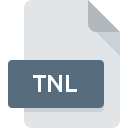
Dateiendung TNL
Thumbnail Image Format
-
CategoryGraphic Files
-
Popularität4 (115 votes)
Was ist TNL-Datei?
Dateien mit der Dateiendung .TNL speichern Bildminiaturen im Miniaturbildformat. Miniaturansichten sind Bildminiaturen, die Vorschaubilder enthalten. TNL-Dateien werden automatisch von Bildbetrachtern und -managern generiert. Alternativ können TNL-Dateien als Bildvorschauen bezeichnet werden. Vorschauen werden beispielsweise beim Durchsuchen von Bildern im JPEG- Format angezeigt, um zu verhindern, dass bei jedem Zugriff auf den Bildkatalog oder -ordner große Bilddateien geöffnet werden.
Wofür werden TNL-Dateien verwendet?
Das TNL-Format wird vom XnView-Bildbetrachter verwendet, um schnell Bildvorschauen zu erstellen. Miniaturbilddateien werden beim ersten Öffnen eines bestimmten Bildordners erstellt, und es kann einige Zeit dauern, bis der Vorgang abgeschlossen ist und generierte Miniaturen angezeigt werden. Es sei daran erinnert, dass TNL-Dateien keine Bilder, sondern nur Miniaturansichten speichern und nicht zur Wiederherstellung gelöschter oder beschädigter Quellbilder verwendet werden können.
Programme die die Dateieendung TNL unterstützen
Dateien mit dem Suffix TNL können auf jedes mobile Gerät oder auf jede Systemplattform kopiert werden. Möglicherweise können sie jedoch nicht ordnungsgemäß auf dem Zielsystem geöffnet werden.
Updated: 04/26/2023
Wie soll ich die TNL Datei öffnen?
Es kann viele Gründe geben, warum du Probleme mit der Öffnung von TNL-Dateien auf einem bestimmten System hast. Glücklicherweise können die meisten Probleme mit TNL-Dateien ohne gründliche IT-Kenntnisse und vor allem innerhalb von Minuten gelöst werden. Im Folgenden finden Sie eine Liste mit Richtlinien, anhand derer Sie dateibezogene Probleme identifizieren und beheben können.
Schritt 1. Holen Sie sich die XnView
 Der häufigste Grund für solche Probleme ist das Fehlen geeigneter Anwendungen, die die auf dem System installierten TNL-Dateien unterstützen. Um dieses Problem zu beheben, rufen Sie die Entwickler-Website XnView auf, laden Sie das Tool herunter und installieren Sie es. So einfach ist das Oben auf der Seite befindet sich eine Liste mit allen Programmen, die nach den unterstützten Betriebssystemen gruppiert sind. Eine der risikofreiesten Methoden zum Herunterladen von Software ist die Verwendung von Links, die von offiziellen Händlern bereitgestellt werden. Besuchen Sie die Website XnView und laden Sie das Installationsprogramm herunter.
Der häufigste Grund für solche Probleme ist das Fehlen geeigneter Anwendungen, die die auf dem System installierten TNL-Dateien unterstützen. Um dieses Problem zu beheben, rufen Sie die Entwickler-Website XnView auf, laden Sie das Tool herunter und installieren Sie es. So einfach ist das Oben auf der Seite befindet sich eine Liste mit allen Programmen, die nach den unterstützten Betriebssystemen gruppiert sind. Eine der risikofreiesten Methoden zum Herunterladen von Software ist die Verwendung von Links, die von offiziellen Händlern bereitgestellt werden. Besuchen Sie die Website XnView und laden Sie das Installationsprogramm herunter.
Schritt 2. Aktualisieren Sie XnView auf die neueste Version
 Wenn auf Ihren Systemen bereits " XnView installiert ist und die TNL-Dateien immer noch nicht ordnungsgemäß geöffnet werden, überprüfen Sie, ob Sie über die neueste Version der Software verfügen. Es kann auch vorkommen, dass Software-Ersteller durch Aktualisieren ihrer Anwendungen die Kompatibilität mit anderen, neueren Dateiformaten hinzufügen. Der Grund, warum XnView keine Dateien mit TNL verarbeiten kann, kann sein, dass die Software veraltet ist. Die neueste Version von XnView sollte alle Dateiformate unterstützen, die mit älteren Versionen der Software kompatibel waren.
Wenn auf Ihren Systemen bereits " XnView installiert ist und die TNL-Dateien immer noch nicht ordnungsgemäß geöffnet werden, überprüfen Sie, ob Sie über die neueste Version der Software verfügen. Es kann auch vorkommen, dass Software-Ersteller durch Aktualisieren ihrer Anwendungen die Kompatibilität mit anderen, neueren Dateiformaten hinzufügen. Der Grund, warum XnView keine Dateien mit TNL verarbeiten kann, kann sein, dass die Software veraltet ist. Die neueste Version von XnView sollte alle Dateiformate unterstützen, die mit älteren Versionen der Software kompatibel waren.
Schritt 3. Weisen Sie XnView zu TNL-Dateien
Wenn das Problem im vorherigen Schritt nicht behoben wurde, sollten Sie TNL-Dateien mit der neuesten Version von XnView verknüpfen, die Sie auf Ihrem Gerät installiert haben. Die Zuordnung von Dateiformaten zur Standardanwendung kann je nach Plattform in Details unterschiedlich sein, die grundlegende Vorgehensweise ist jedoch sehr ähnlich.

Auswahl der Anwendung erster Wahl in Windows
- Wenn Sie mit der rechten Maustaste auf das TNL klicken, wird ein Menü geöffnet, aus dem Sie die Option auswählen sollten
- Klicken Sie auf und wählen Sie dann die Option
- Um den Vorgang abzuschließen, wählen Sie Weitere Eintrag suchen und wählen Sie im Datei-Explorer den Installationsordner XnView. Bestätigen Sie mit dem Häkchen Immer dieses Programm zum Öffnen von TNL-Dateien verwenden und klicken Sie auf die Schaltfläche .

Auswahl der Anwendung erster Wahl in Mac OS
- Wählen Sie im Dropdown-Menü, auf das Sie durch Klicken auf die Datei mit der Dateiendung TNL zugreifen, die Option
- Öffnen Sie den Abschnitt indem Sie auf den Namen klicken
- Wählen Sie XnView und klicken Sie auf
- Abschließend wird eine Diese Änderung wird auf alle Dateien mit der Dateiendung. TNL angewendet. Die Meldung sollte angezeigt werden. Klicken Sie auf die Schaltfläche , um Ihre Auswahl zu bestätigen.
Schritt 4. Stellen Sie sicher, dass die Datei TNL vollständig und fehlerfrei ist
Wenn Sie die Anweisungen aus den vorherigen Schritten befolgt haben, das Problem jedoch noch nicht behoben ist, sollten Sie die betreffende ROZ-Datei überprüfen. Wenn Sie nicht auf die Datei zugreifen können, kann dies verschiedene Ursachen haben.

1. Stellen Sie sicher, dass die betreffende ROZ nicht mit einem Computervirus infiziert ist
Wenn das TNL tatsächlich infiziert ist, blockiert die Malware möglicherweise das Öffnen. Scannen Sie die Datei sofort mit einem Antivirenprogramm oder scannen Sie das gesamte System, um sicherzustellen, dass das gesamte System sicher ist. Wenn der Scanner feststellt, dass die Datei TNL nicht sicher ist, fahren Sie gemäß den Anweisungen des Antivirenprogramms fort, um die Bedrohung zu neutralisieren.
2. Überprüfen Sie, ob die Datei beschädigt oder beschädigt ist
Haben Sie die fragliche TNL-Datei von einer anderen Person erhalten? Bitten Sie ihn / sie, es noch einmal zu senden. Es ist möglich, dass die Datei nicht ordnungsgemäß auf einen Datenspeicher kopiert wurde und unvollständig ist und daher nicht geöffnet werden kann. Es kann vorkommen, dass der Download der Datei mit der Endung TNL unterbrochen wurde und die Dateidaten fehlerhaft sind. Laden Sie die Datei erneut von derselben Quelle herunter.
3. Überprüfen Sie, ob Ihr Konto über Administratorrechte verfügt
Es besteht die Möglichkeit, dass nur Benutzer mit ausreichenden Systemberechtigungen auf die betreffende Datei zugreifen können. Melden Sie sich mit einem Administratorkonto an und prüfen Sie, ob das Problem dadurch behoben wird.
4. Überprüfen Sie, ob Ihr System die folgenden Anforderungen erfüllt: XnView
Die Betriebssysteme stellen möglicherweise genügend freie Ressourcen fest, um die Anwendung auszuführen, die TNL-Dateien unterstützt. Schließen Sie alle laufenden Programme und versuchen Sie, die Datei TNL zu öffnen.
5. Stellen Sie sicher, dass Ihr Betriebssystem und die Treiber auf dem neuesten Stand sind
Regelmäßig aktualisierte Systeme, Treiber und Programme schützen Ihren Computer. Dies kann auch Probleme mit Thumbnail Image Format -Dateien verhindern. Es kann vorkommen, dass die TNL-Dateien mit aktualisierter Software, die einige Systemfehler behebt, ordnungsgemäß funktionieren.
Möchten Sie helfen?
Wenn Sie zusätzliche Informationen bezüglich der Datei TNL besitzen, würden wir sehr dankbar sein, wenn Sie Ihr Wissen mit den Nutzern unseres Service teilen würden. Nutzen Sie das Formular, dass sich hier befindet, und senden Sie uns Ihre Informationen über die Datei TNL.

 Windows
Windows 
